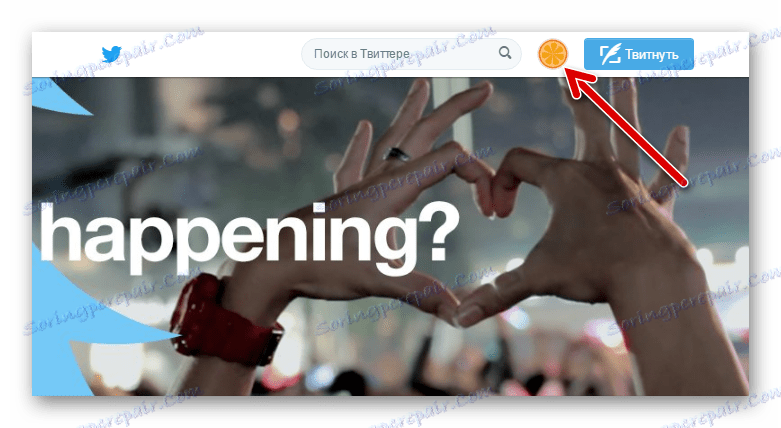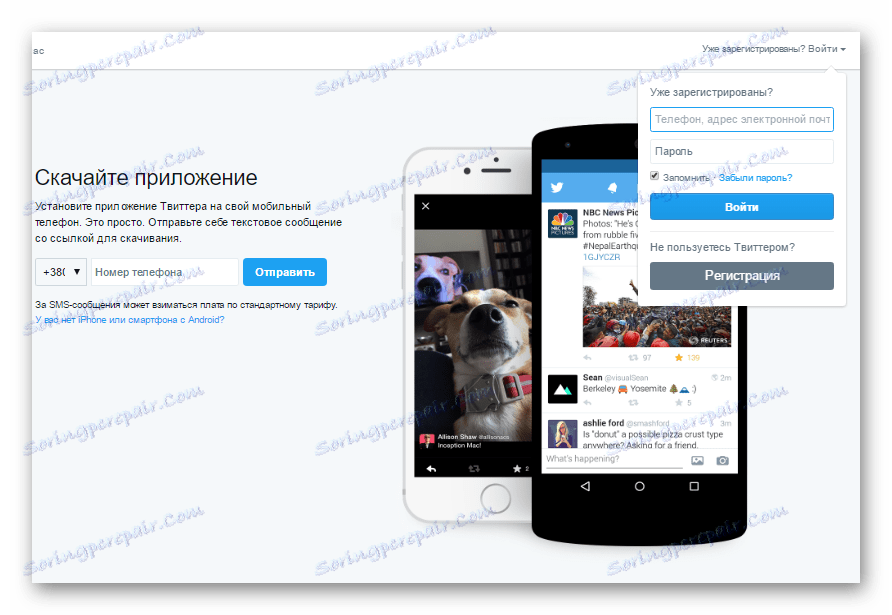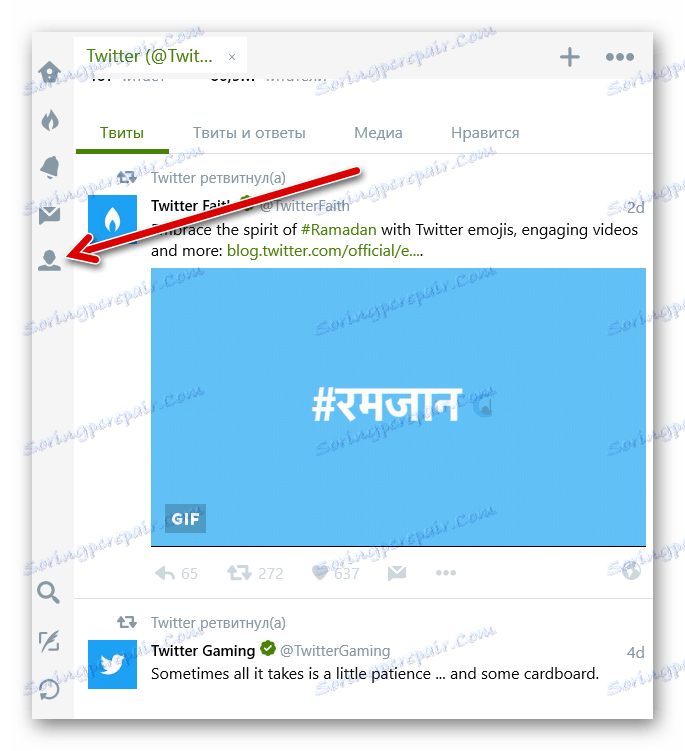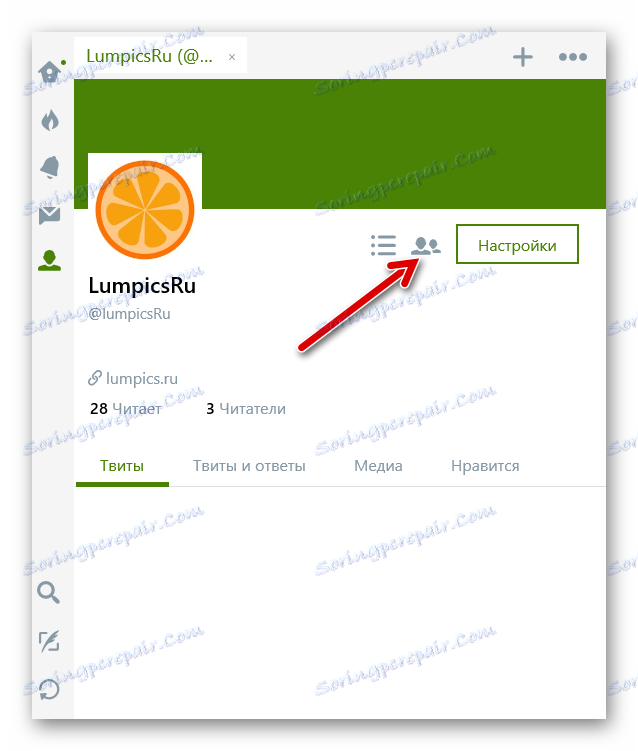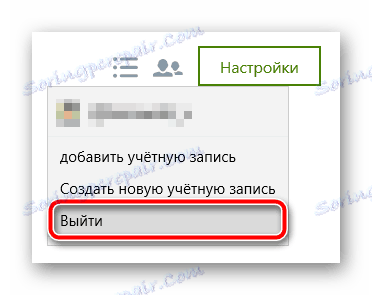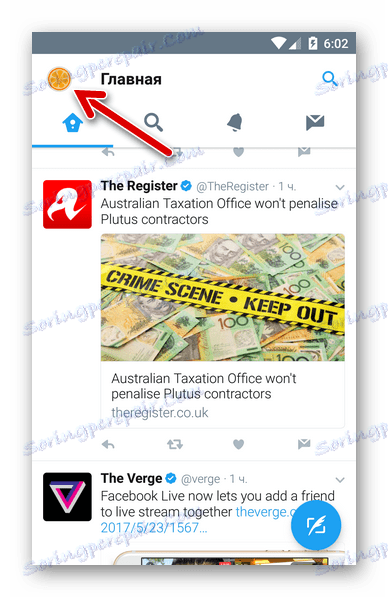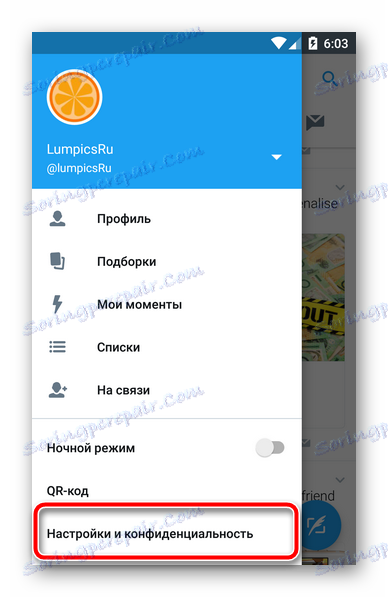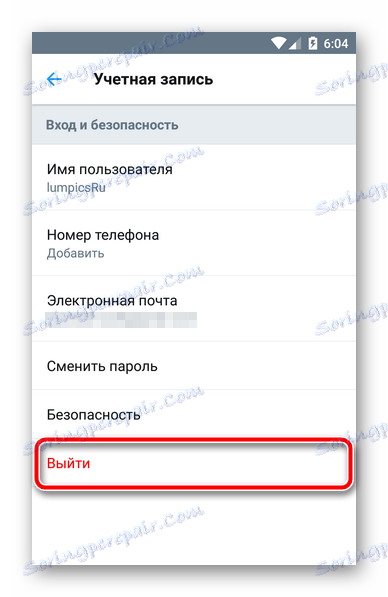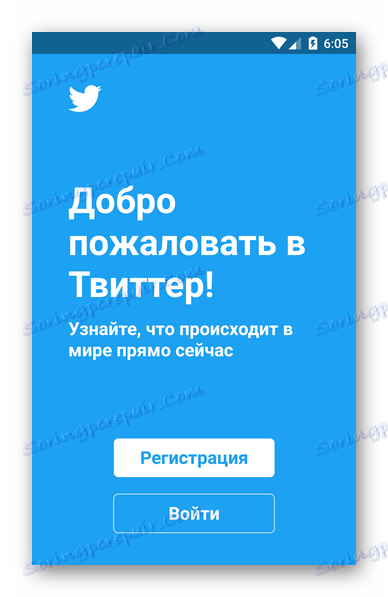Kako se odjaviti iz Twittera
Prilikom stvaranja bilo kojeg računa na mreži, uvijek biste trebali znati kako izaći iz nje. Nije bitno je li to iz sigurnosnih razloga ili samo želite odobriti drugi račun. Glavna stvar je da možete ostaviti Twitter lako i brzo.
sadržaj
Izađite iz Twittera na bilo kojoj platformi
Postupak deautorizacije na Twitteru je što jednostavniji i jednostavniji. Druga stvar je da na različitim uređajima algoritam akcija u ovom slučaju može biti malo drugačiji. Da biste se "odjavili" u verziji preglednika Twittera, nudimo jedan način, a na primjer, u prijavi za Windows 10 - nešto drugačiji. Zato je vrijedno razmotriti sve glavne opcije.
Verzija preglednika Twittera
Prestanak Twitter računa u pregledniku vjerojatno je najlakši. Međutim, akcijski algoritam za deautorizaciju u web verziji nije očigledan svima.
- Dakle, da biste se "odjavili" u verziji preglednika Twittera, prvo morate otvoriti izbornik "Profil i postavke" . Da biste to učinili, samo kliknite na naš avatar u blizini gumba "Tweet" .
![Avatar na Twitteru]()
- Zatim kliknite stavku "Izlaz" na padajućem izborniku.
![Padajući izbornik na Twitteru]()
- Ako se nakon toga nalazite na stranici sa sljedećim sadržajem, a obrazac za prijavu ponovno je aktivan, to znači da ste uspješno ostavili svoj račun.
![Stranica nakon prekida Twittera]()
Twitter za Windows 10 aplikaciju
Kao što znate, klijent popularne usluge za microblogging također postoji kao aplikacija za mobilne i stolne uređaje na sustavu Windows 10. Nije važno gdje se program koristi - na pametnom telefonu ili na računalu - slijed akcija je isti.
- Prije svega kliknite ikonu koja predstavlja osobu.
![Twitter aplikacija za uređaje na sustavu Windows 10]()
Ovisno o veličini zaslona vašeg uređaja, ova se ikona može nalaziti i pri dnu i pri vrhu programskog sučelja. - Zatim kliknite ikonu s dvije osobe u blizini gumba "Postavke" .
![Korisnička stranica u aplikaciji Twitter]()
- Nakon toga odaberite "Izlaz" na padajućem izborniku.
![Padajući izbornik na korisničkoj stranici na Twitteru za sustav Windows 10]()
- Tada potvrđujemo deauthorization u pop-up dijaloškom okviru.
![Potvrdite deauthorization u Twitter app za Windows 10]()
I to je to! Izlaz iz računa u aplikaciji Twitter za sustav Windows 10 uspješno je završen.
Mobilni klijent za iOS i Android
No, u Android i iOS aplikacijama algoritam deautorizacije gotovo je identičan. Stoga će se proces odjavljivanja računa u mobilnom klijentu uzeti u obzir na primjeru gadgeta koji se pokreće pod "Zeleni robot".
- Dakle, najprije moramo ići na bočni izbornik aplikacije. Da biste to učinili, kao u slučaju verzije usluge koja se temelji na pregledniku, kliknite ikonu našeg računa ili desnom tipkom miša desno od lijevog ruba zaslona.
![Početna stranica za Android za Android]()
- U ovom smo izborniku zainteresirani za stavku "Postavke i povjerljivost" . Idite i idite.
![Bočna sučelja Twittera za Android]()
- Zatim idite na odjeljak "Račun" i odaberite "Izlaz" .
![Postavke računa u aplikaciji Android za Android]()
- I opet vidimo stranicu autorizacije s riječima "Welcome to Twitter" .
![Stranica za autorizaciju u aplikaciji Twitter za Android]()
A to znači da smo se uspješno "odjavili".
Ovdje morate izvršiti takve jednostavne radnje da biste zatvorili Twitter na bilo kojem uređaju. Kao što ste mogli vidjeti, u ovom se apsolutno ništa nije kompliciralo.